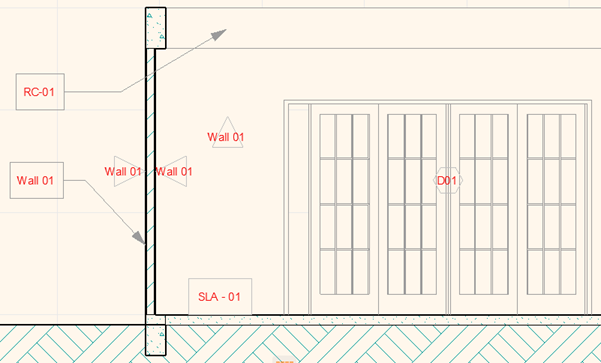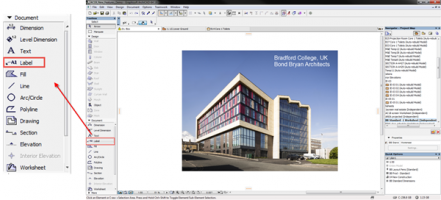การคิดพื้นที่ Surface ของ ArchiCAD สามารถสรุปออกมาได้หลายรูปแบบ ซึ่งในส่วนนี้ก็ขึ้นอยู่กับเกณฑ์ที่เรานำมาใช้ในการสรุป สำหรับ ArchiCAD เวอร์ชั่นต่ำกว่า 19 หรือตั้งแต่ 18 ลงไปจะเป็นการสรุปพื้นที่ในรูปแบบที่ใช้หลักของชิ้นส่วนโครงสร้างนั้นๆ มาเป็นเกณฑ์ในการสรุปด้วย Schedules / Element แต่สำหรับผู้ที่ใช้งาน ArchiCAD เวอร์ชั่น 19 จะสามารถสรุปพื้นที่ Surface ได้แม่นยำกว่าด้วยคำสั่ง Schedules / Surface ซึ่งการสรุปพื้นที่ Surface ในแต่ละรูปแบบนั้นให้ผลลัพธ์แตกต่างกันอย่างไรเราลองมาดูกัน จากตัวอย่างเราได้กำหนดขนาดผนังดังภาพ
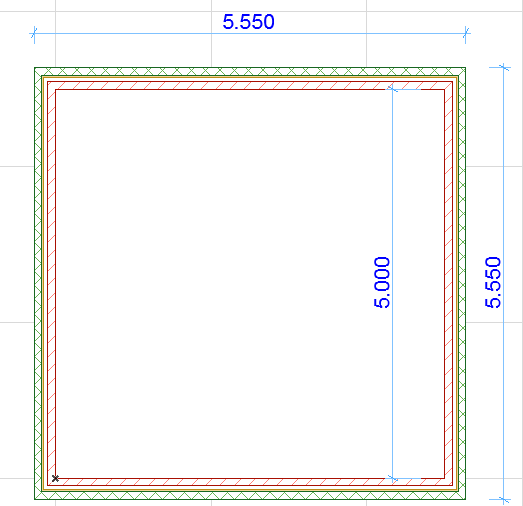
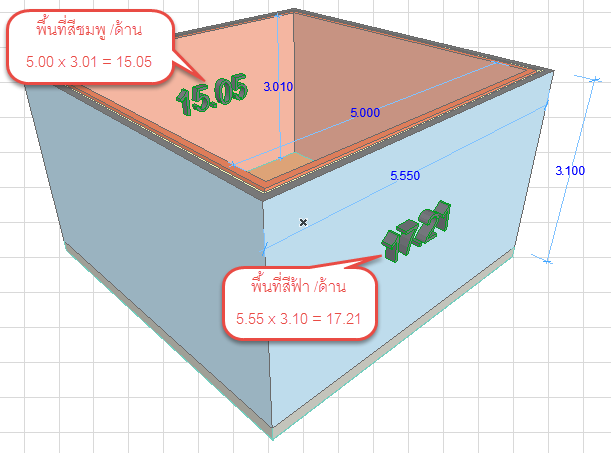
ผนังด้านนอก (สีฟ้า) คิดตามจริงแล้วจะมีพื้นที่ในการทาสีทั้งหมดเป็น 17.21 และผนังด้านใน (สีชมพู) เป็น 15.05 ต่อด้าน สำหรับผู้ที่ใช้งาน ArchiCAD เวอร์ชั่น 18 ต่ำลงไปจะสามารถสรุปพื้นที่ในการทาสีทั้งหมดได้ด้วย Schedules / Element ที่สามารถตั้งค่าการสรุปทั้งหมดได้ โดยไปที่หน้าต่าง Navigator > Project Map > Schedules > Element คลิกขวาเลือก New Schedule…
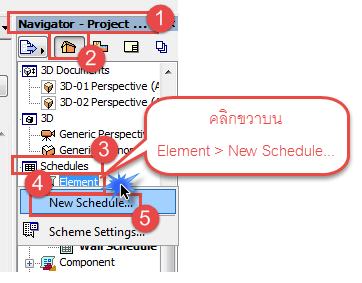
เมื่อได้หน้า Schedule มาแล้ว จะยังไม่มีข้อมูลอะไรแสดงขึ้นมาให้เราไปคลิกที่ Scheme Settings… เพื่อทำการกำหนดลักษณะตารางสรุปพื้นที่ที่ต้องการ
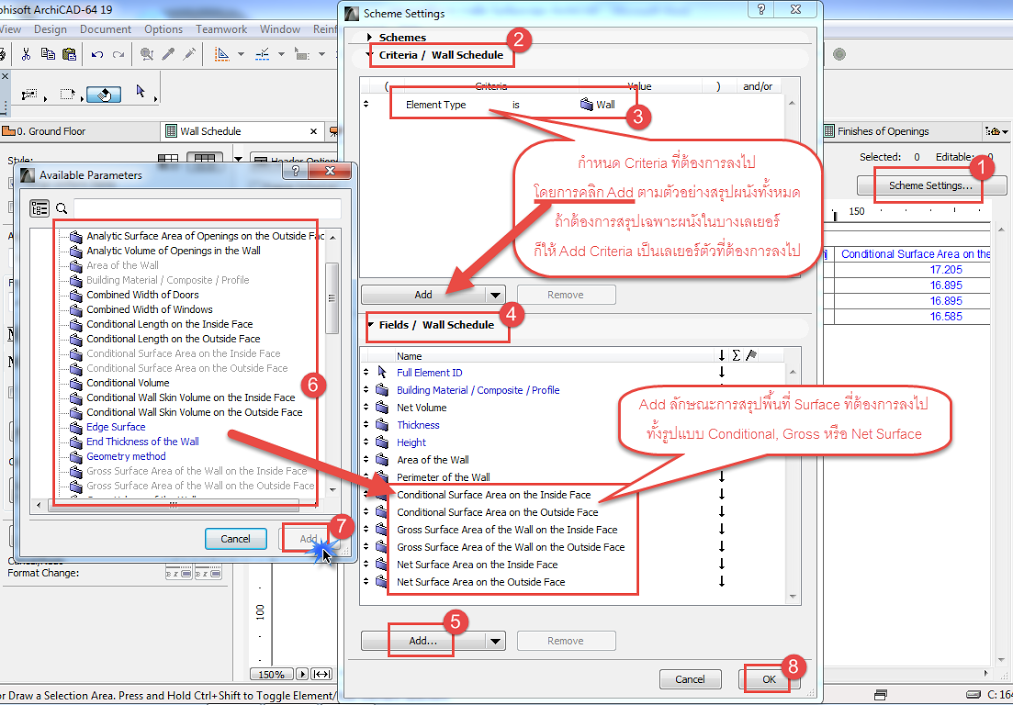
ตัวโปรแกรมจะแสดงหน้าต่าง Scheme Settings ขึ้นมาให้เรากำหนดชิ้นส่วนที่ต้องการสรุปพื้นที่ลงไปที่หัวข้อ Criteria ดังตัวอย่างกำหนดให้เป็นผนัง
ในส่วนหัวข้อ Fields นั้นให้เราคลิก Add ลักษณะการสรุปพื้นที่ Surface ที่ต้องการลงไป ซึ่งสำหรับการสรุปพื้นที่ Surface ในรูปแบบ Element-ผนัง นี้จะแบ่งออกเป็น 3 รูปแบบหลักๆ คือ Gross Surface, Conditional Surface และ Net Surface ทั้ง 3 รูปแบบนี้ต่างกันอย่างไร?

Gross Surface Area: จะเป็นการสรุปพื้นที่เฉลี่ยรวมๆ โดยประมาณ ที่ไม่ใช่พื้นที่สุทธิ ซึ่งไม่ว่าจะเป็นพื้นที่ Surface ด้านไหน นอกหรือในก็จะมีขนาดเท่ากันหมด
Conditional Surface Area: จะเป็นการสรุปพื้นที่ทั้งหมด โดยไม่คำนึงถึงประตูหรือหน้าต่างที่ใส่ลงไป ค่าที่ได้จะเป็นพื้นที่เต็มทั้งหมด ซึ่งแต่ละด้านจะมีขนาดพื้นที่ไม่เท่ากัน ขึ้นอยู่กับลักษณะการเขียนผนัง***
Net Surface Area: จะเป็นการสรุปพื้นที่ทั้งหมด โดยคำนึงถึงประตูหรือหน้าต่างที่ใส่ลงไป ค่าที่ได้จะเป็นพื้นที่ที่ตัดขนาดช่องเปิดต่างๆ ของประตู หน้าต่างออกแล้ว เป็นขนาดพื้นที่สุทธิ ซึ่งแต่ละด้านจะมีขนาดพื้นที่ไม่เท่ากัน ขึ้นอยู่กับลักษณะการเขียนผนัง*** (ในกรณีที่ผนังด้านนั้นๆ ไม่ได้ติดตั้งประตู, หน้าต่าง ขนาดก็จะไม่แตกต่างจากการสรุปแบบ Conditional Surface Area)
***ลักษณะการเขียนผนัง ส่งผลต่อการสรุปพื้นที่อย่างไร?
ตามภาพตัวอย่างเป็นการเขียนผนังโดยเริ่มจากมุมซ้ายล่างเป็นจุดแรก และเขียนตามเข็มนาฬิกาตามลำดับ
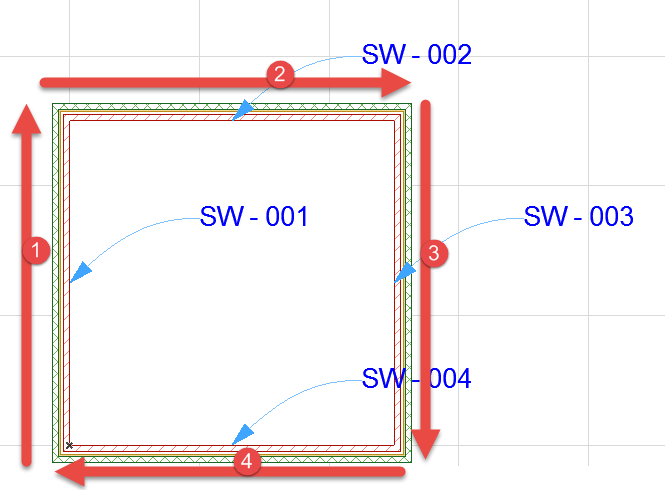
ซึ่งรูปแบบตารางสรุปปริมาณที่ได้จะออกมาเป็นดังนี้
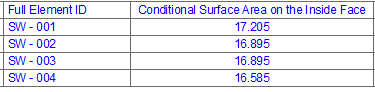
จะสังเกตได้ว่าผนัง SW – 001 จะมีขนาดพื้นที่มากที่สุด และรองลงมาเป็นผนัง SW – 002/ 003 ที่มีขนาดพื้นที่เท่ากัน ตามด้วย SW – 004 ที่มีขนาดพื้นที่เล็กที่สุด
สาเหตุที่ขนาดพื้นที่ของผนังทั้ง 4 ด้านไม่เท่ากันนั้น เกิดจากรูปแบบการคิดพื้นที่ของ ArchiCAD ที่อ้างอิงจากลักษณะการเขียนผนัง โดยผนังด้านแรกที่เขียนขึ้นมาจะถูกคิดขนาดเต็มทั้งหมด ตามด้วยผนังด้านที่ 2 ที่จะมีขนาดพื้นที่ทั้งหมดน้อยลง
เนื่องจากถูกลดทอนด้วยความหนาของผนังด้านแรก ตามด้วยผนังด้านที่ 3 และผนังด้านสุดท้ายที่ถูกคำนวณให้มีขนาดพื้นที่น้อยที่สุดเนื่องจากถูกลดทอนด้วยความหนาของผนังด้านที่ 3 และด้านแรกนั่นเอง
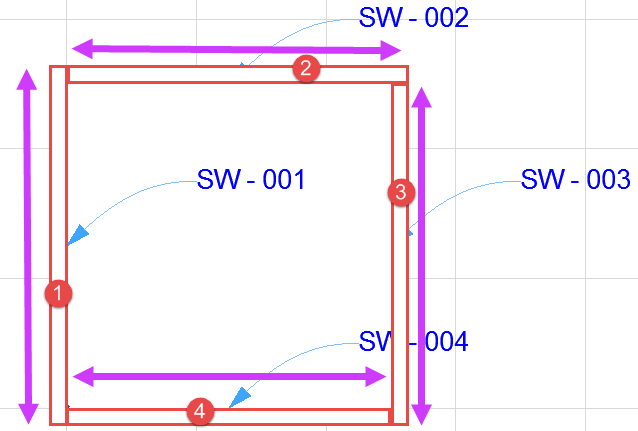
แต่ถ้าใครใช้งาน ArchiCAD 19 จะสามารถสรุปพื้นที่ในการทาสีทั้งหมดได้ด้วย Schedules / Surface ที่เป็นฟีเจอร์ใหม่ในเวอร์ชั่น 19 ลักษณะการสรุปพื้นที่ Surface ที่ได้จะมีความแม่นยำกว่าเวอร์ชั่นก่อนๆ มาก สามารถตั้งค่าการสรุปพื้นที่ได้โดยไปที่หน้าต่าง Navigator > Project Map > Schedules > Surface คลิกขวาเลือก New Schedule…
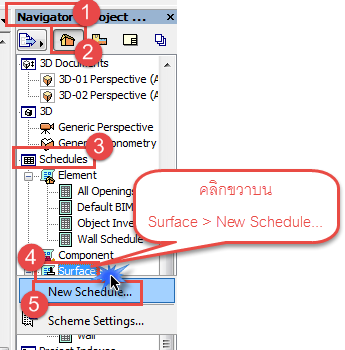
เมื่อได้หน้า Schedule มาแล้วจะยังไม่มีข้อมูลอะไรแสดงขึ้นมาให้เราไปคลิกที่ Scheme Settings… เพื่อทำการกำหนดลักษณะตารางสรุปพื้นที่ที่ต้องการ
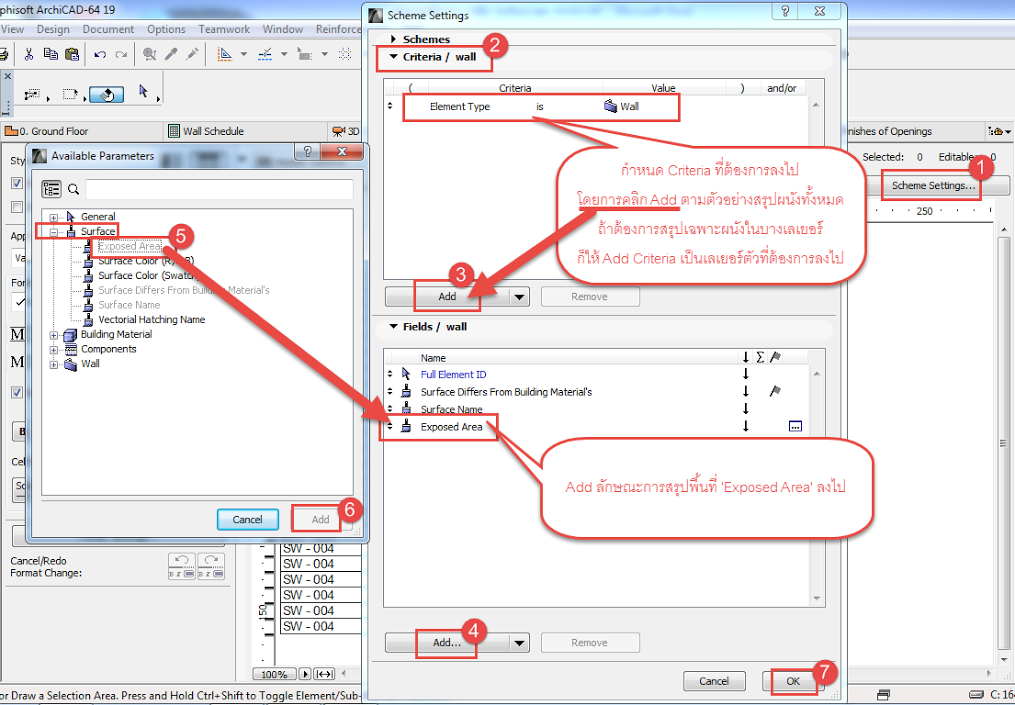
ตัวโปรแกรมจะแสดงหน้าต่าง Scheme Settings ขึ้นมาให้เรากำหนดชิ้นส่วนที่ต้องการสรุปพื้นที่ลงไปที่หัวข้อ Criteria ดังตัวอย่างกำหนดให้เป็นผนัง ในส่วนหัวข้อ Fields นั้นให้เราคลิก Add ลักษณะการสรุปพื้นที่ Surface เป็น ‘Exposed Area’ ลงไป ซึ่งรูปแบบการสรุปพื้นที่แบบ Surface นั้นจะมีให้เลือกเพียงรูปแบบเดียวและจะสรุปตามจริงแค่เฉพาะพื้นที่ที่ทาสีเท่านั้น
ตารางสรุปปริมาณพื้นที่ Surface ที่ได้จะออกมาเป็นดังนี้
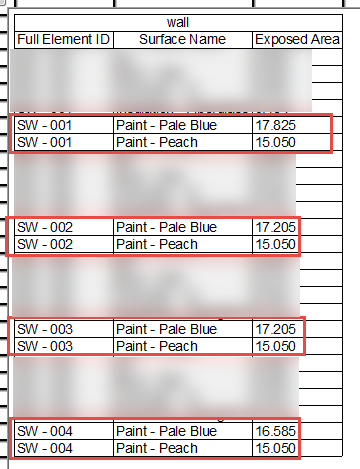
ผนังด้านนอกคือผนังสีฟ้า Paint – Pale Blue และผนังด้านในคือผนังสีชมพู Paint – Peach เมื่อเปรียบเทียบกับภาพพื้นที่ในตอนแรกที่คำนวณเอาไว้จะเห็นว่า ผนังด้านในสี Paint – Peach มีความถูกต้องคือด้านละ 15.05 นั่นเอง
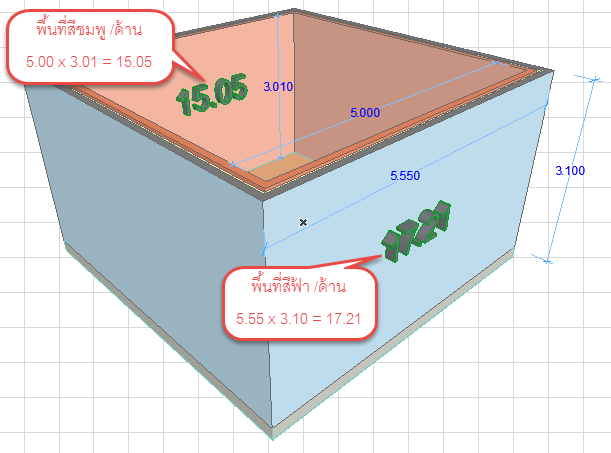
แต่ผนังด้านนอกสี Paint – Pale Blue จะถูกสรุปปริมาณพื้นที่แตกต่างไปจากความจริง เนื่องจากเป็นรูปแบบการคำนวณที่คำนึงถึงลักษณะการเขียนผนังและความหนาของผนังเช่นเดียวกันกับรูปแบบข้างต้นที่ได้อธิบายไว้ แต่ก็ไม่ได้ผิดเพี้ยนไปซะทีเดียว เพราะการสรุปปริมาณพื้นที่โดย Surface จะแม่นยำกว่าแบบ Element เพราะรูปแบบการสรุปจาก Element จะไม่สรุปพื้นที่ขอบให้เราด้วยดังภาพตัวอย่าง

ดังนั้นการสรุปปริมาณแบบ Surface จะมีความแม่นยำกว่า เมื่อเราทำการรวมพื้นที่ Surface ทั้งหมด แต่อาจจะมีความคลาดเคลื่อนถ้าผู้ใช้งานต้องการสรุปปริมาณเฉพาะด้าน
สรุป
พื้นที่ทาสีสีฟ้าต่อด้าน = 17.21 ตร.ม. ดังนั้นรวม 4 ด้านเป็น 17.21 x 4 = 68.84
ตามตารางสรุปปริมาณ Surface ของผนังแต่ละด้านคือ 17.83 + 17.21 + 17.21 + 16.59 = 68.84
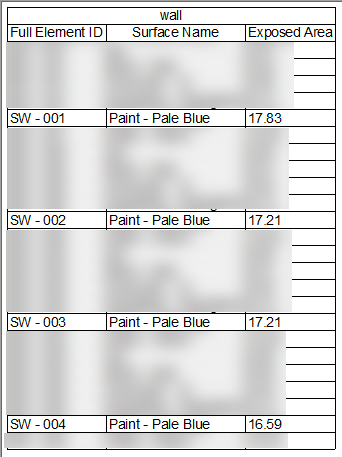
ดังนั้นสำหรับท่านใดที่ต้องการสรุปปริมาณพื้นที่ Surface ทั้งหมดจากเดิมที่เคยสรุปโดย Element ถ้าต้องการความแม่นยำยิ่งขึ้น แนะนำให้เปลี่ยนมาสรุปโดย Surface แทนจะถูกต้องแน่นอนกว่ารูปแบบเดิมค่ะ